Kako provjeriti podržava li Windows prijenosno računalo 2,4 ili 5 GHz WiFi
Dakle, želite kupiti usmjerivač, ali niste sigurni podržava li vaše prijenosno računalo sa Windows 11/102,4 GHz ili 5 GHz WiFi(2.4 GHz or 5 GHz WiFi) . U ovom članku ćemo vam pokazati nekoliko jednostavnih koraka pomoću kojih možete provjeriti podržava li vaše prijenosno računalo 2,4 ili 5 GHz Wi-Fi .
Koji je WiFi bolji, 2,4 ili 5 GHz?

Ako ste nakon prolaska kroz propisane korake shvatili da vaše računalo ima i WiFi 2,4 i 5 GHz , možda biste željeli znati koji je bolji. Ovdje nema jasnog pobjednika jer oba imaju svoje prednosti i nedostatke.
- S jedne strane, 2,4 GHz pokriva veliko područje i njihov val može prodrijeti kroz zidove ili bilo koji čvrsti predmet općenito.
- S druge strane, 5 GHz vam daje tu ludu brzinu od oko 1 Gbps . A budući da ima manje uređaja koji podržavaju ovu frekvenciju, na nju neće utjecati zagušenja, za razliku od 2,4 GHz .
Stoga je to stvar osobnih preferencija. Ako želite pokriti veliko područje onda je 2,4 GHz bolje, ali 5 GHz je bolje ako želite brzi brzi internet.
Pročitajte(Read) : 5GHz WiFi se ne pojavljuje(5GHz WiFi not showing up) .
Kako provjeriti podržava li prijenosno računalo 2,4 ili 5 GHz WiFi
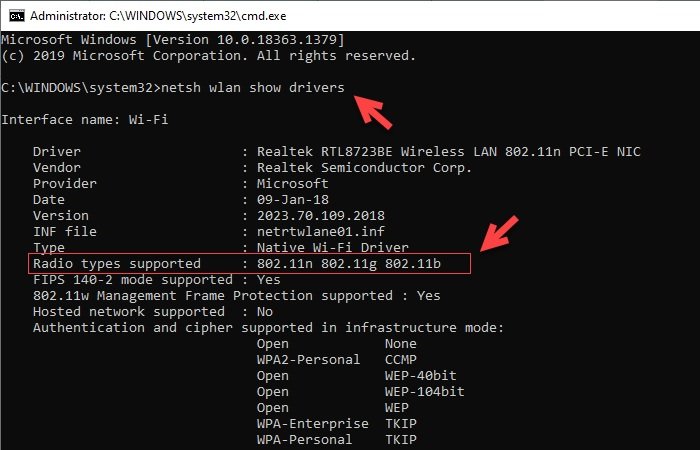
Kako bismo provjerili podržava li prijenosno računalo sa sustavom Windows 2,4 ili 5 (Windows)GHz , koristit ćemo naredbeni redak(Command Prompt) .
Stoga otvorite naredbeni redak(Command Prompt) pomoću WinX izbornika(WinX Menu) , upišite sljedeću naredbu i pritisnite Enter .
netsh wlan show drivers
Sada potražite podržane vrste radija( Radio types supported) .
- Ako prikazuje 802.11g i 802.11n onda vaše prijenosno računalo podržava samo 2,4 GHz .
- Ako prikazuje 802.11n, 802.11g i 802.11b onda vaše prijenosno računalo podržava samo 2,4 GHz .
- Ako prikazuje niz pojaseva koji sadrži 802.11a ili 802.11ac , vaše računalo podržava 5 GHz . Stoga će podržavati oba pojasa jer niti jedno prijenosno računalo ne podržava samo pojas od 5 GHz.
Kao primjer, možete provjeriti sliku, ovo računalo ima pojaseve 802.11n, 802.11g i 802.11b , stoga podržava samo 2,4 GHz .
Usput, ako trebate, uvijek možete lako prebaciti između 2,4 GHz i 5 GHz Wi-Fi pojasa(switch between 2.4 GHz and 5 GHz Wi-Fi bands) .
Nadamo se da će vam ovaj post pomoći.
Pročitajte sljedeće(Read next) : Provjerite podržavaju li vrste radija 5GHz na vašem računalu .
Related posts
Kako riješiti probleme s WiFi-om u sustavu Windows 11/10
Kako izmjeriti snagu WiFi signala u sustavu Windows 10
Kako generirati WiFi povijest ili izvješće o WLAN-u u sustavu Windows 10
WiFi neće tražiti lozinku u sustavu Windows 11/10
WiFi povezan, ali nema pristupa internetu u sustavu Windows 10
Prijeđite na najjači WiFi signal: promijenite agresivnost WiFi roaminga
Sigurnosno kopiranje i vraćanje profila WiFi ili bežične mreže u sustavu Windows 10
Kako onemogućiti WiFi koristeći CMD ili Powershell u sustavu Windows 10
Uklonite upit za potrebnu akciju tijekom povezivanja na WiFi mrežu
Najbolji besplatni WiFi Hotspot softver za Windows PC
Windows se ne povezuje na WiFi pri pokretanju
Kako prenijeti GoPro datoteke koristeći Wi-Fi na Windows PC
Saznajte tko koristi vašu WiFi bežičnu mrežnu vezu
Kako preimenovati WiFi mrežni adapter u sustavu Windows 11
Kako pronaći lozinku za WiFi u sustavu Windows 11/10
5GHz WiFi se ne prikazuje u sustavu Windows 11/10
Kako postaviti WiFi domet Extender, Booster i Repeater
Opasnosti besplatnih javnih WiFi pristupnih točaka
Kako promijeniti Wi-Fi pojas s 2,4 GHz na 5 GHz u sustavu Windows 11/10
Kako postaviti mjerene veze u sustavu Windows 11/10
